Een snelkoppeling maken om uw DNS-server te wijzigen in Windows

Het wijzigen van uw DNS kan nuttig zijn om uw privacy te vergroten, de veiligheid te verhogen, de internetsnelheid te verhogen of om een andere reden, maar het Het kan vermoeiend zijn om naar de netwerkinstellingen te gaan telkens wanneer u deze wilt uitschakelen. Gelukkig kun je het met een freeware-hulpprogramma en wat knowhow net zo gemakkelijk maken als dubbelklikken op een snelkoppeling.
GERELATEERD: 7 Redenen om een DNS-service van derden te gebruiken
Voor de doeleinden van dit artikel gaan we een freeware tool gebruiken van NirSoft, een van de weinige freeware makers die we vertrouwen. Hij zet al jaren topklasse freeware uit en bundelt het nooit met crapware zoals zoveel andere verkopers doen.
Het hulpprogramma downloaden
Als u klaar bent om te beginnen, moet u het hulpprogramma QuickSetDNS downloaden van de website van Nirsoft . Scrol gewoon naar de onderkant van de pagina en download het zipbestand met een zelfstandig uitvoerbaar bestand. Nadat u het programma hebt gedownload, maakt u een map op het bureaublad met de naam QSDNS (of waar u het ook wilt plaatsen) en pakt u de inhoud vervolgens uit in de map.
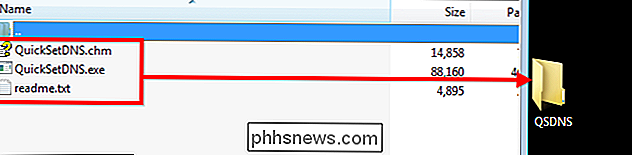
QuickSetDNS starten en gebruiken
RELATED: Hoe om OpenDNS te gebruiken op uw router, pc, tablet of smartphone
Omdat QSDNS een op zichzelf staande toepassing is, is er geen installatie vereist. Het enige wat u hoeft te doen is de map openen waar de uitgepakte bestanden zich bevinden en dubbelklik op het bestand "QuickSetDNS.exe".
U zult opmerken dat het programma de manier aangeeft waarop u verbonden bent met het internet evenals het IP-adres van uw computer adres. Het biedt ook de openbare DNS-servers van Google en de DNS van uw router. In de afbeelding hieronder ziet u ook welke DNS-instellingen worden gebruikt, zoals aangegeven door de groene stip naast "Automatische DNS". Deze standaardinstelling haalt de DNS-serverinformatie van uw router met DHCP.
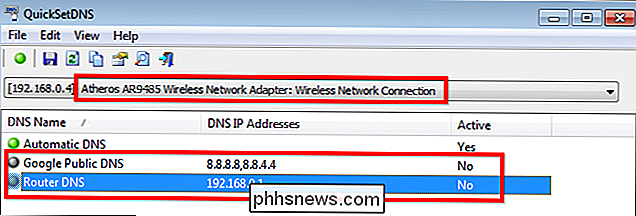
Als u wilt overschakelen naar de bestaande Google DNS-server, hoeft u alleen maar te klikken met de rechtermuisknop op de "Google Public DNS" -optie en vervolgens op "Actieve DNS instellen".
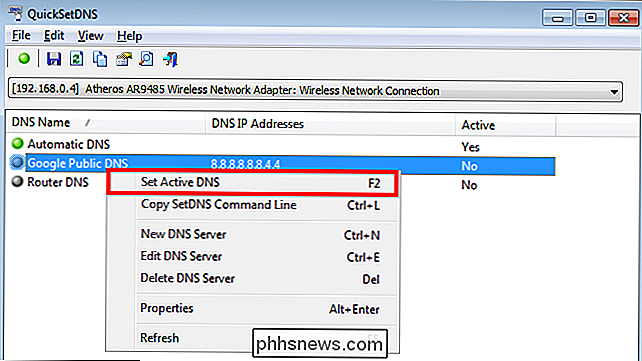
U kunt ook klikken op de DNS-instelling die u wilt gebruiken en dan gewoon druk op de knop "F2" om deze actief te maken.
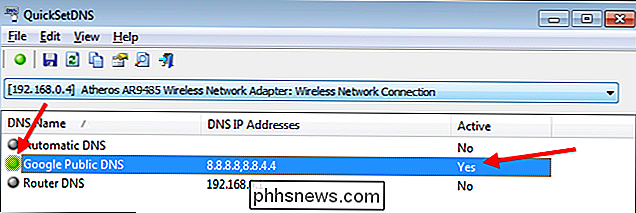
Nadat u dat hebt gedaan, is de DNS omgeschakeld en kunt u teruggaan naar het gebruik van internet terwijl uw nieuwe DNS-server is geactiveerd.
Nieuwe DNS-servers toevoegen
Als u andere DNS-servers wilt gebruiken, zoals de OpenDNS-servers, is het proces om ze toe te voegen aan uw lijst heel eenvoudig. Begin door op "Ctrl + N" te drukken om een nieuwe DNS-server te maken. Geef de DNS-server een naam en voer de OpenDNS IP-adressen in die hieronder worden weergegeven en voer vervolgens de wijzigingen in door op "OK" te klikken.
208.67.222.222, 208.67.220.220
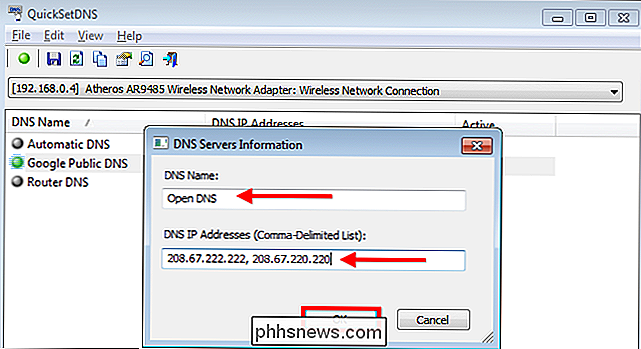
Klik nadat u de wijzigingen hebt doorgevoerd op de nieuwe server en druk op "F2" om het actief te maken.
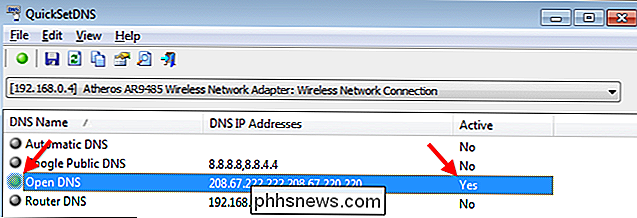
Individuele snelkoppelingen maken om uw DNS-instellingen te beheren
Om het DNS-schakelproces een stuk sneller te maken, kunt u snelkoppelingen maken die de DNS onmiddellijk wijzigen met behulp van de opdracht: lijn opties van QSDNS. Begin met het openen van QSDNS, klik op een van de DNS-instellingen die u wilt gebruiken en druk vervolgens op "Ctrl + L" om de instellingen voor die DNS-configuratie te kopiëren. (of gebruik het rechtermuisklik-menu).
Vervolgens moet je op het bureaublad gaan en rechtsklikken, en dan een nieuwe snelkoppeling maken.
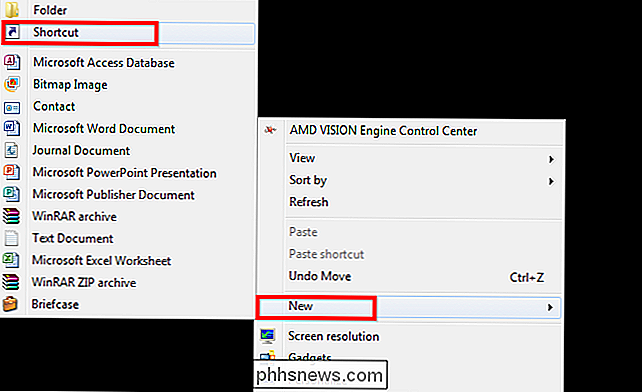
Plak de informatie die je gekopieerd hebt vanuit QSDNS in het snelkoppelingsgedeelte dan druk op volgende.
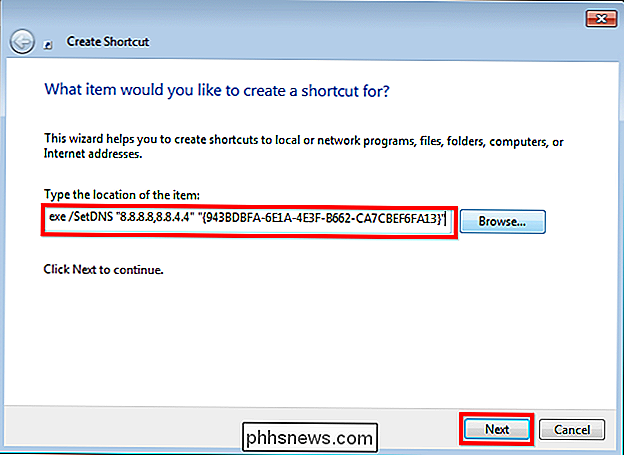
Geef ten slotte de snelkoppeling een naam op basis van het profiel dat u hebt gekozen. In dit geval is dit Google Public DNS. Nadat u op Voltooien hebt gedrukt, dubbelklikt u eenvoudig op de snelkoppeling vanaf uw bureaublad en worden uw DNS-instellingen onmiddellijk gewijzigd.
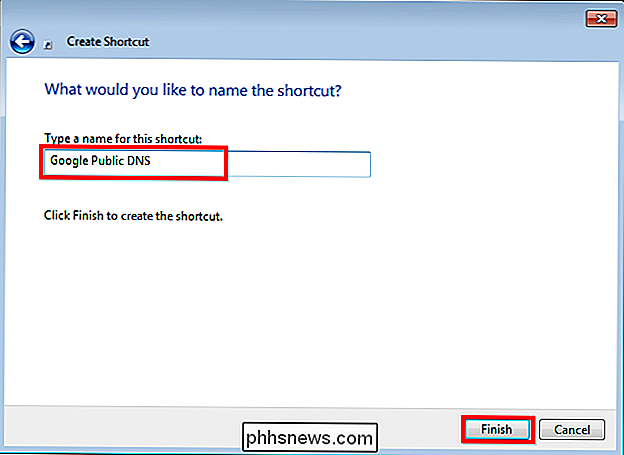
Herhaal het proces voor de instelling "Automatische DNS", zodat u de instellingen kunt herstellen zonder QSDNS te openen. en voor andere servers die u vaak gebruikt, zodat u naar believen kunt schakelen.
Ga nu terug naar het internet en geniet!

Zou het gebruik van ongelijkmatige hoeveelheden RAM in elke sleuf de prestaties verminderen?
Wanneer u RAM aan een computer toevoegt, maakt het dan echt uit of de sticks ongelijke hoeveelheden geheugen hebben of dat u altijd nodig hebt om evenveel geheugen te hebben? De SuperUser Q & A-post van vandaag biedt de antwoorden op de vragen van een nieuwsgierige lezer. De vraag- en antwoordsessie van vandaag komt tot ons dankzij SuperUser - een onderdeel van Stack Exchange, een door de gemeenschap gestuurde groep van Q & A-websites.

Heb ik een firewall nodig als ik een router heb?
Er zijn twee soorten firewalls: hardwarefirewalls en softwarefirewalls. Uw router functioneert als een hardwarefirewall, terwijl Windows een softwarefirewall bevat. Er zijn ook andere firewalls van derden die u kunt installeren. Als u in augustus 2003 zonder een firewall een niet-gepatched Windows XP-systeem op het internet hebt aangesloten, kan het binnen enkele minuten door de Blaster-worm worden geïnfecteerd, waardoor kwetsbaarheden worden misbruikt.



